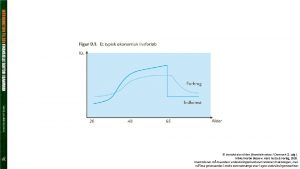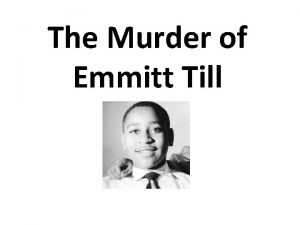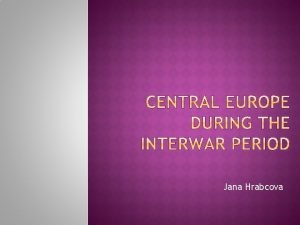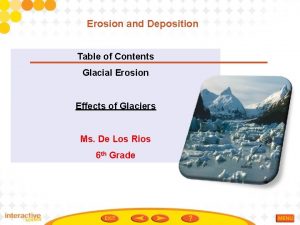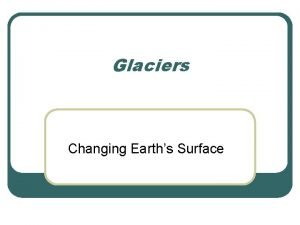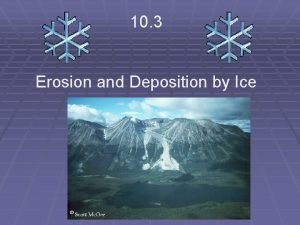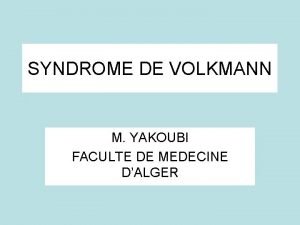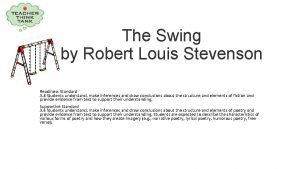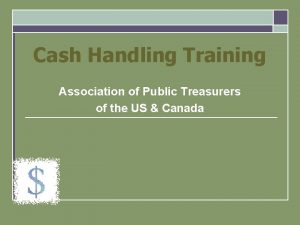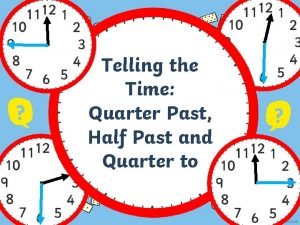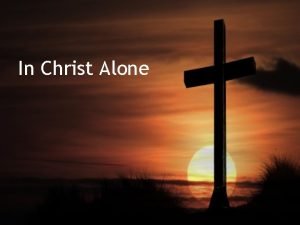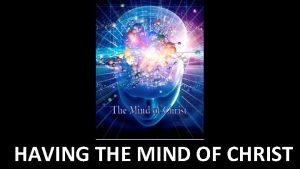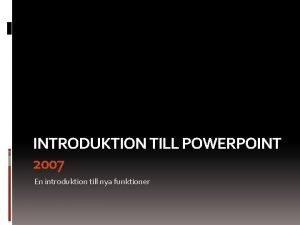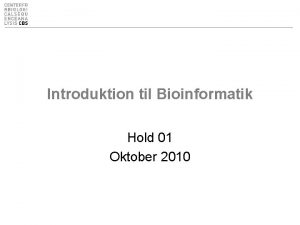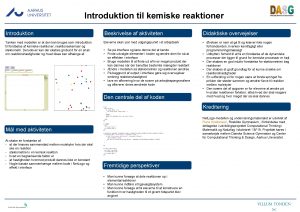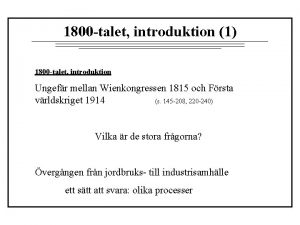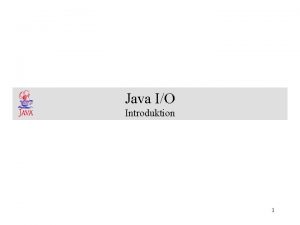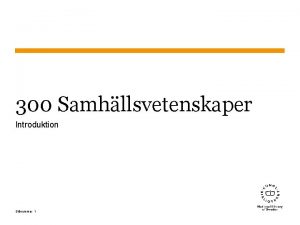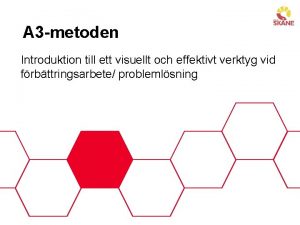Introduktion till SNQreg Version 1 3 2019 10

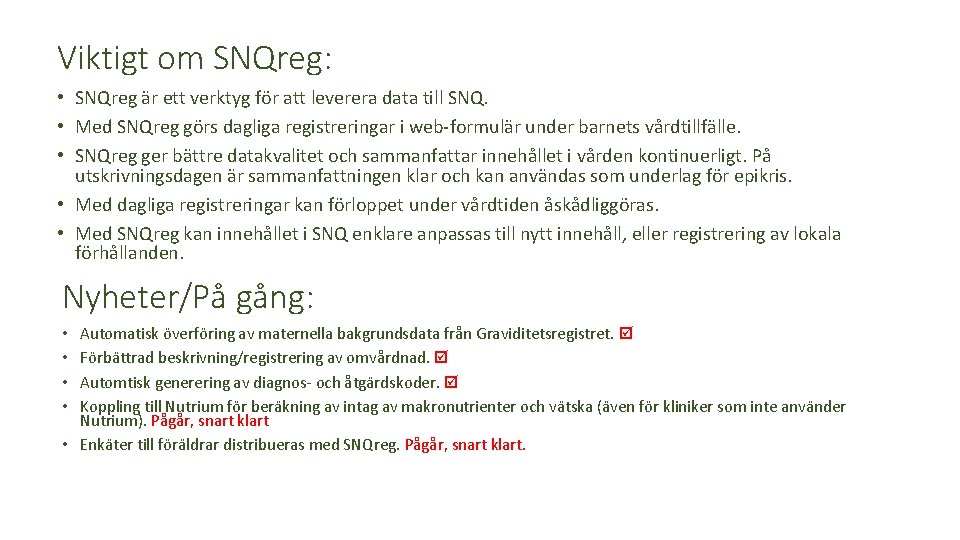
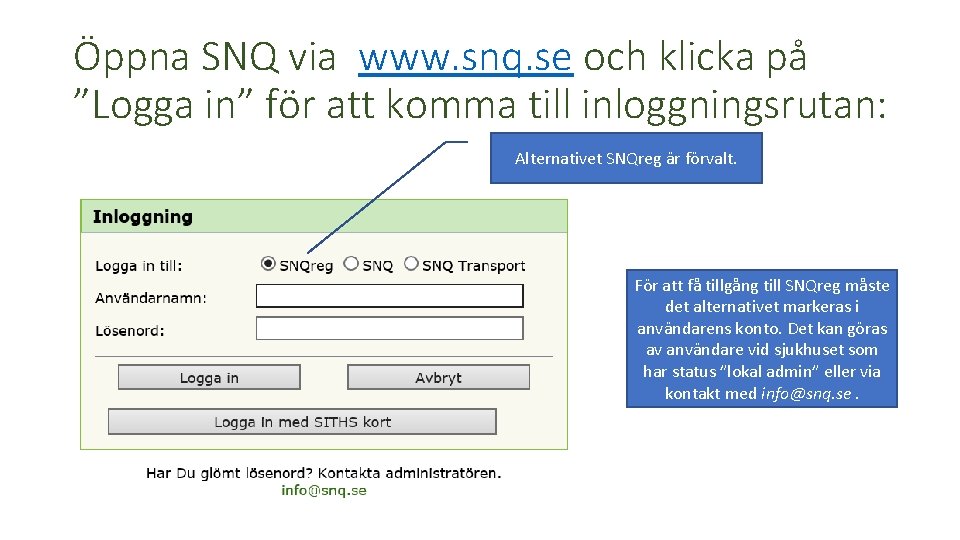
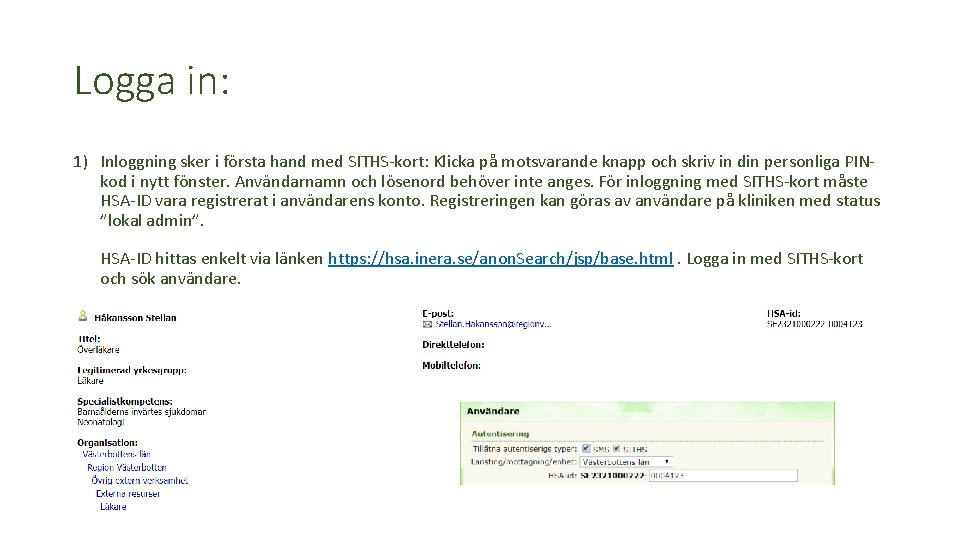
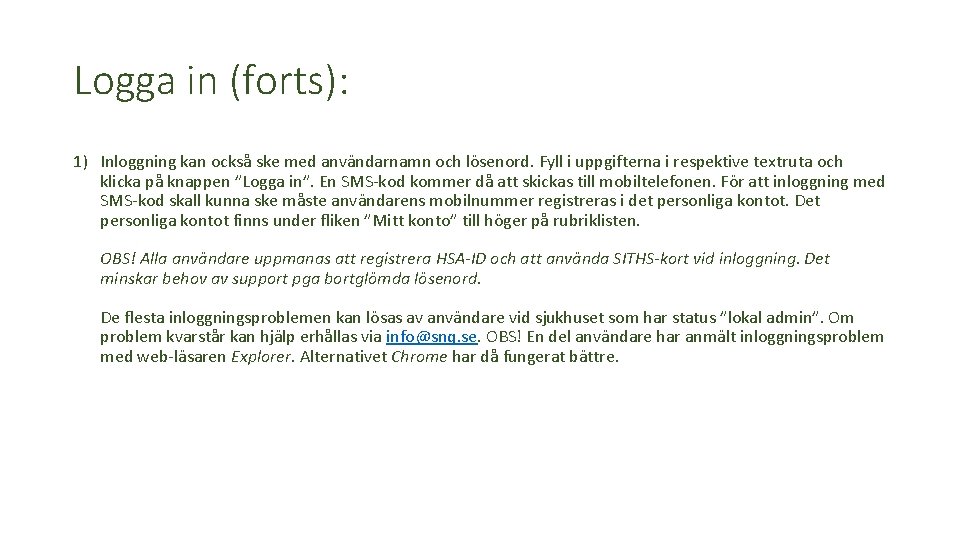
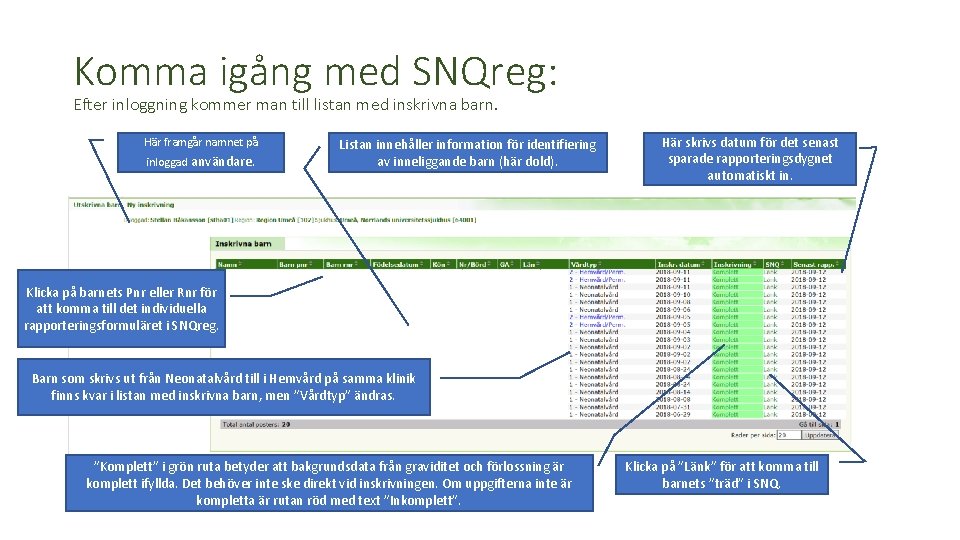
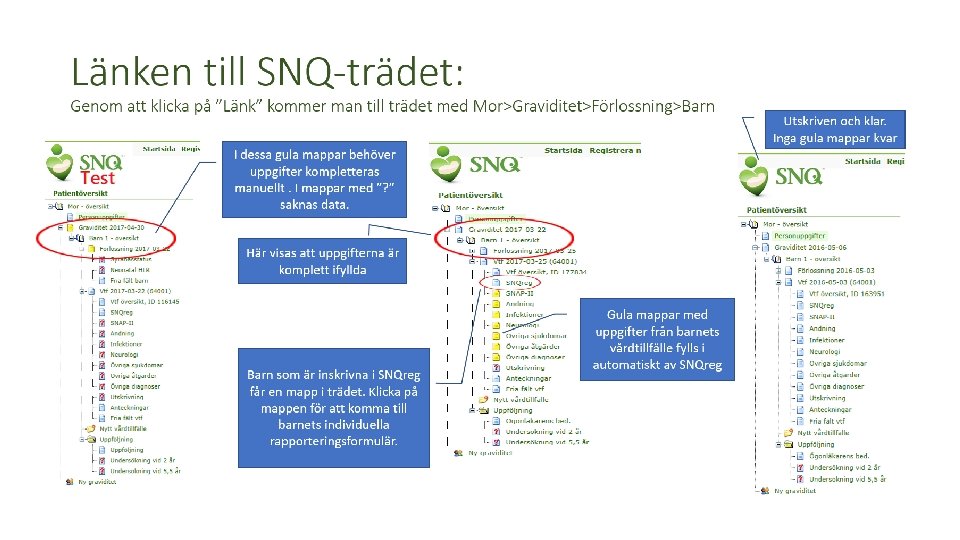

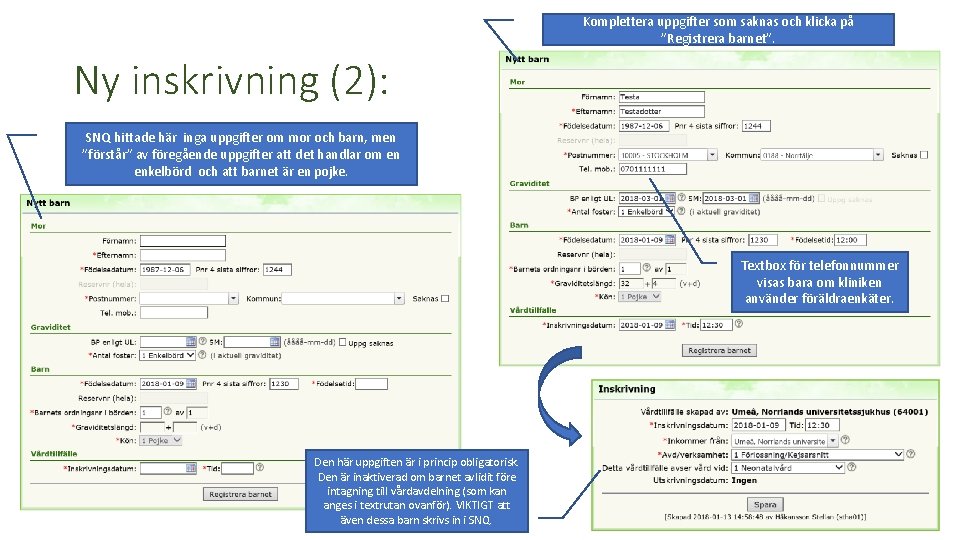
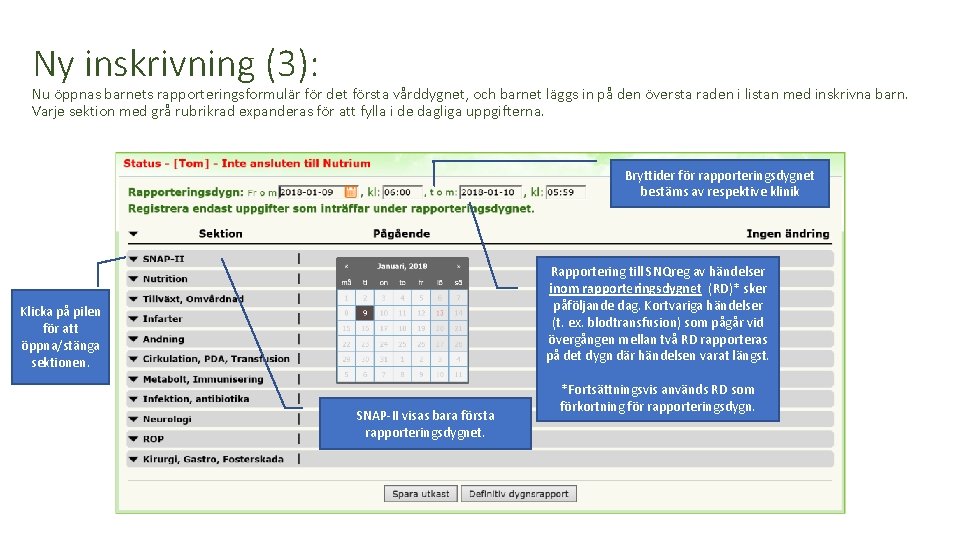

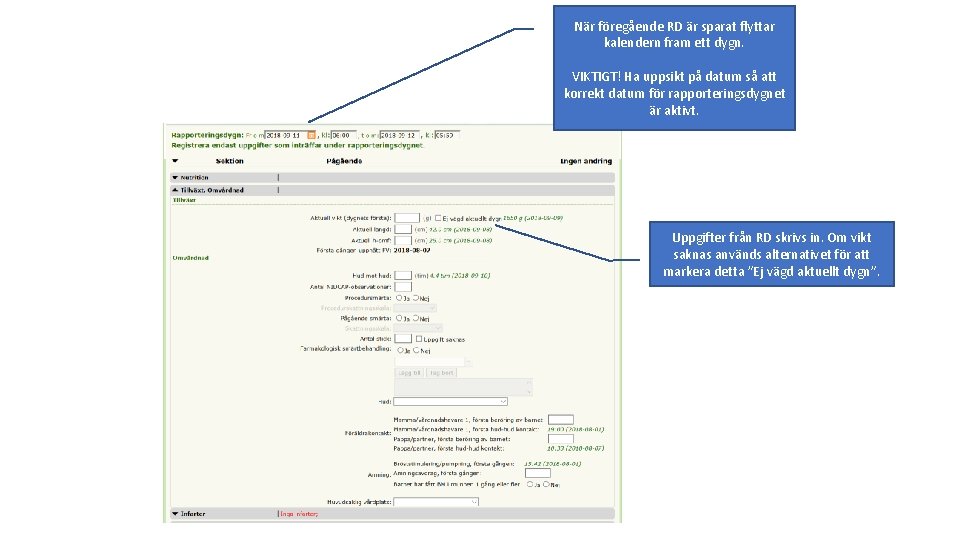
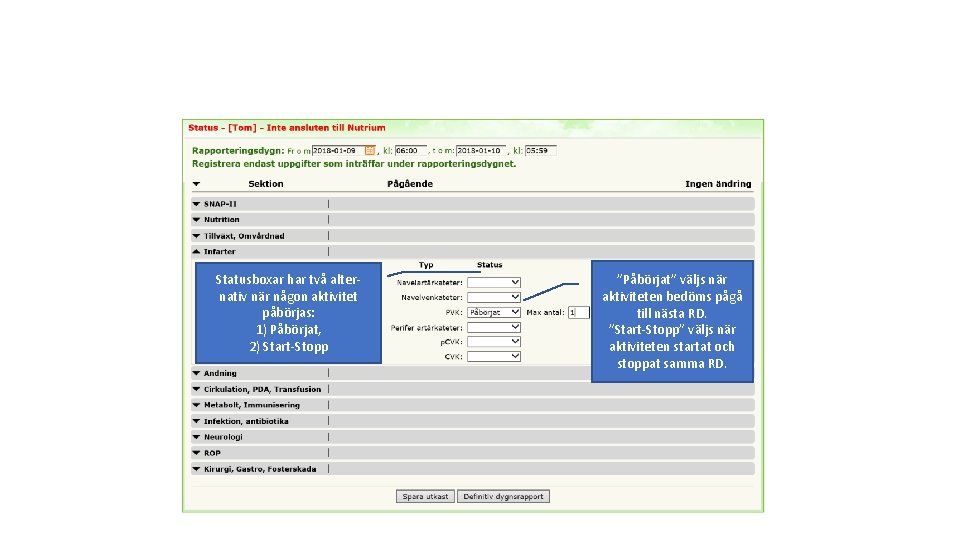
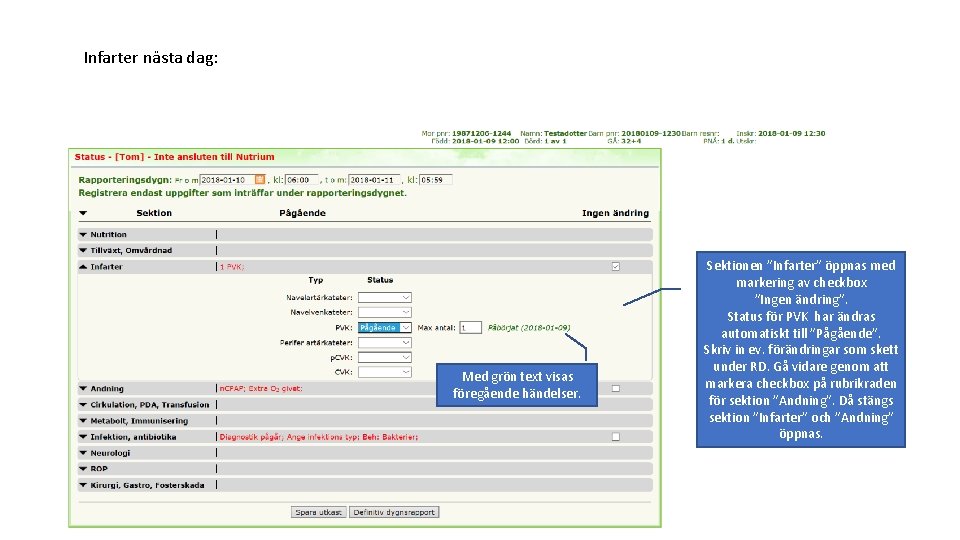
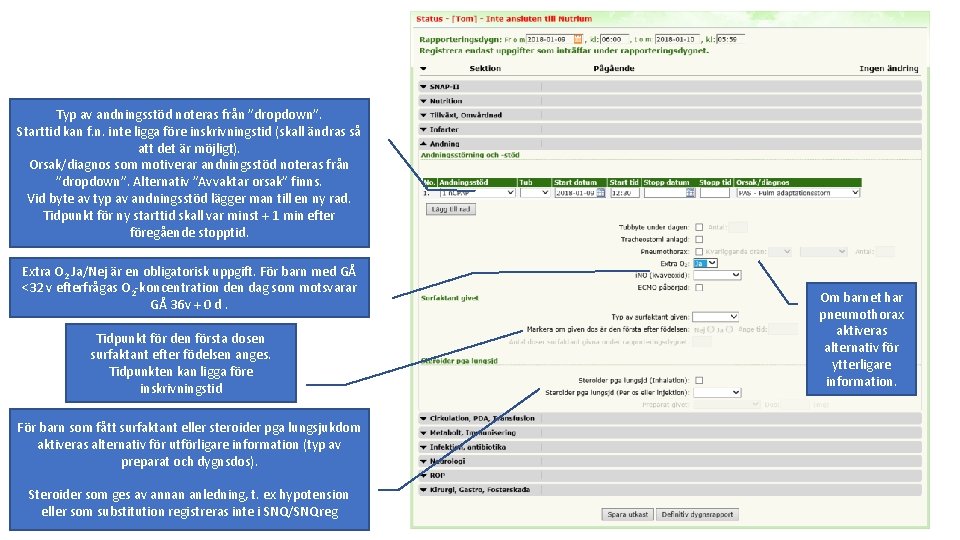
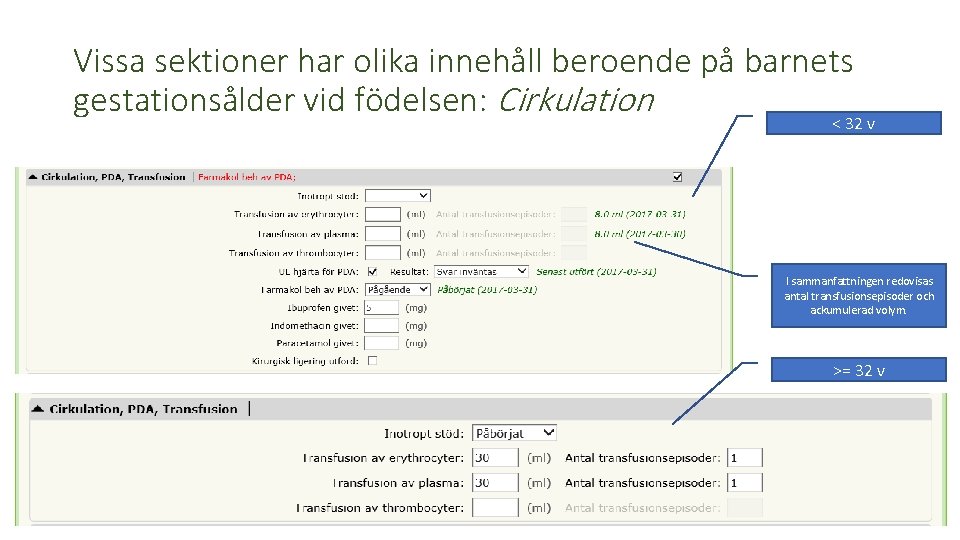
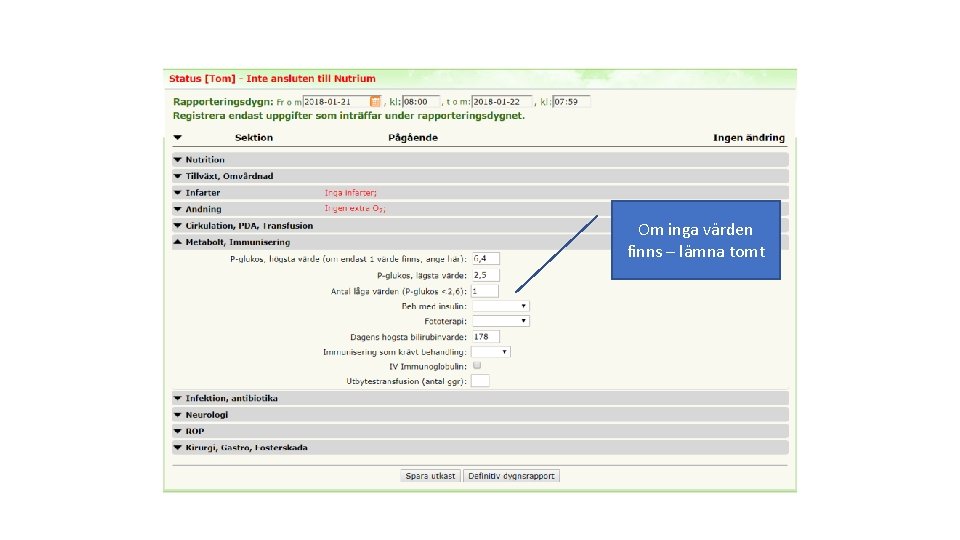

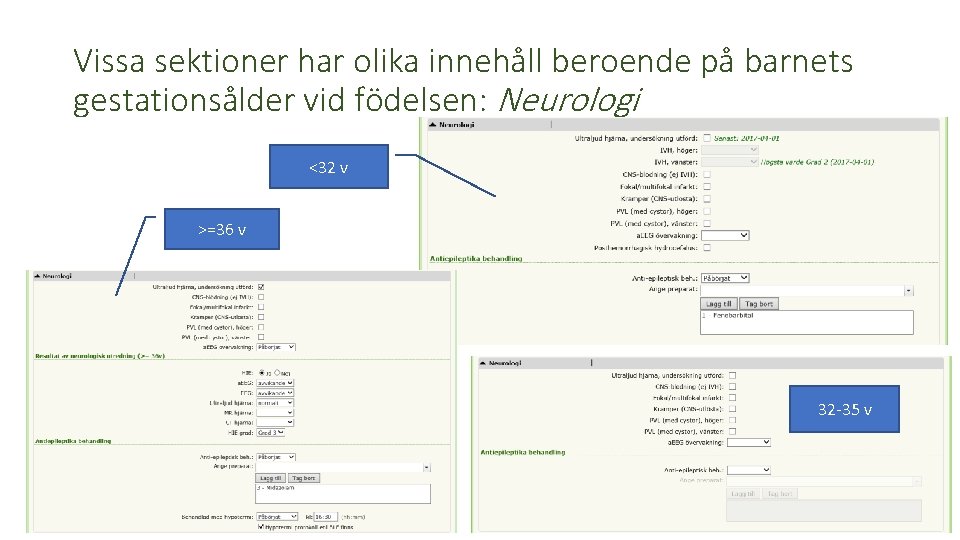

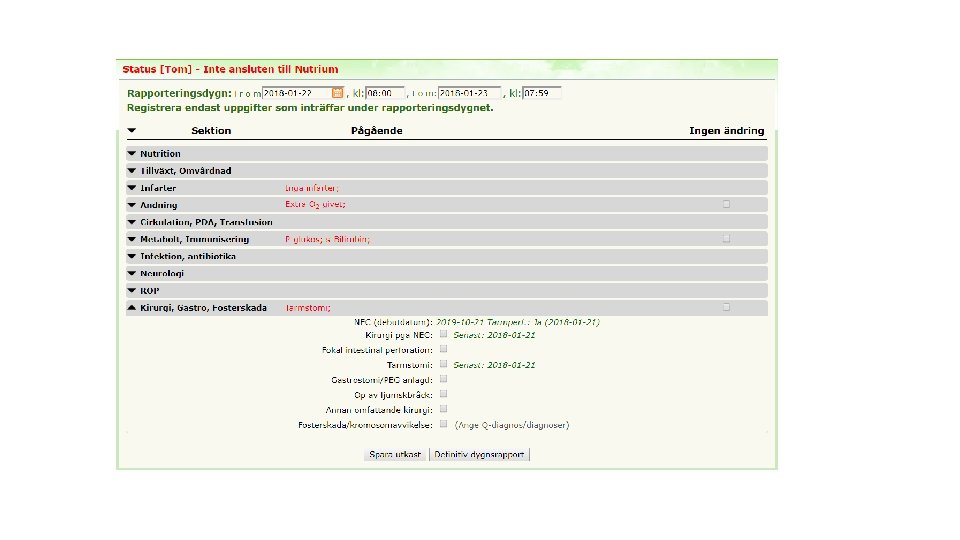
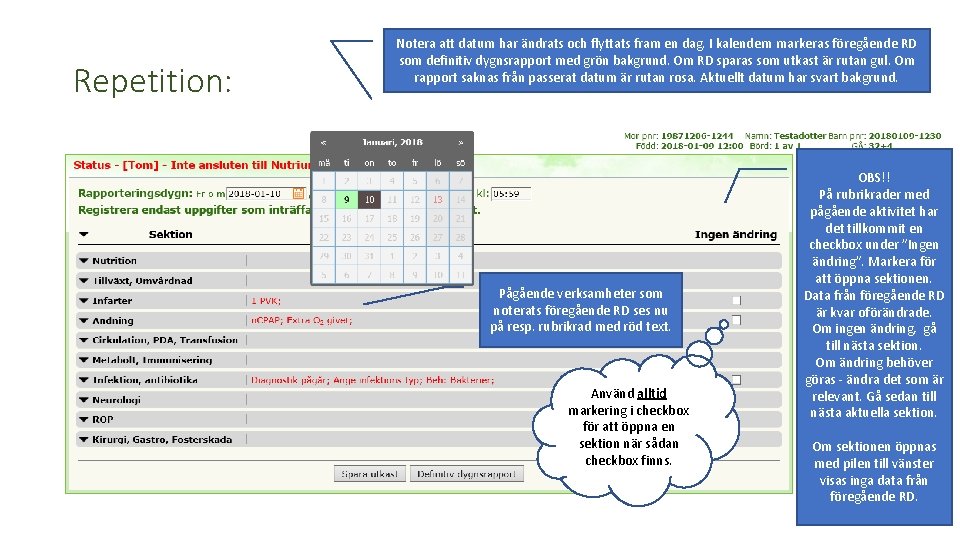
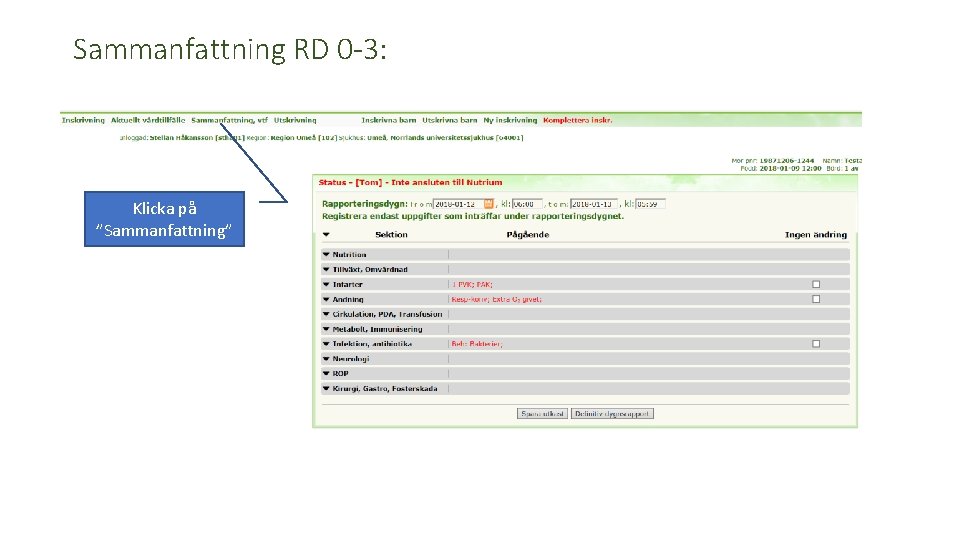
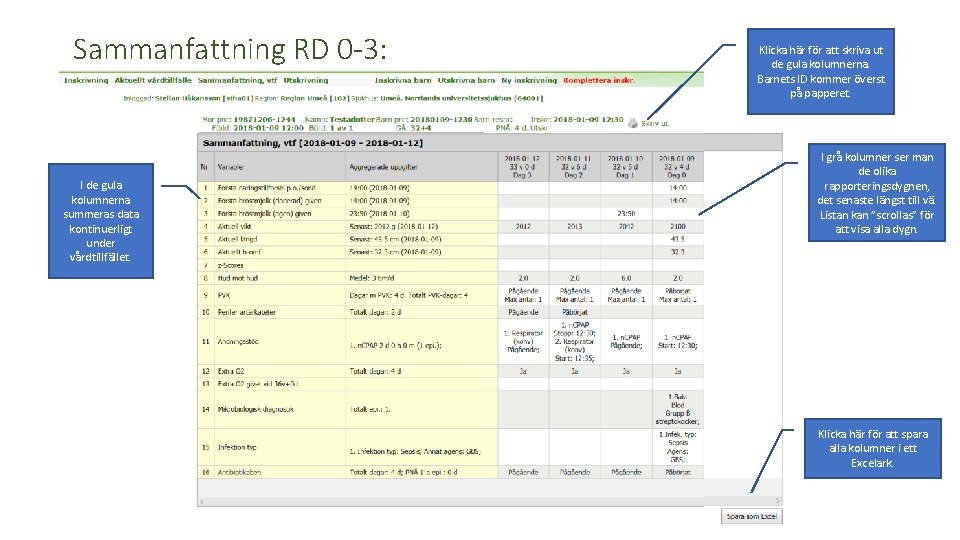

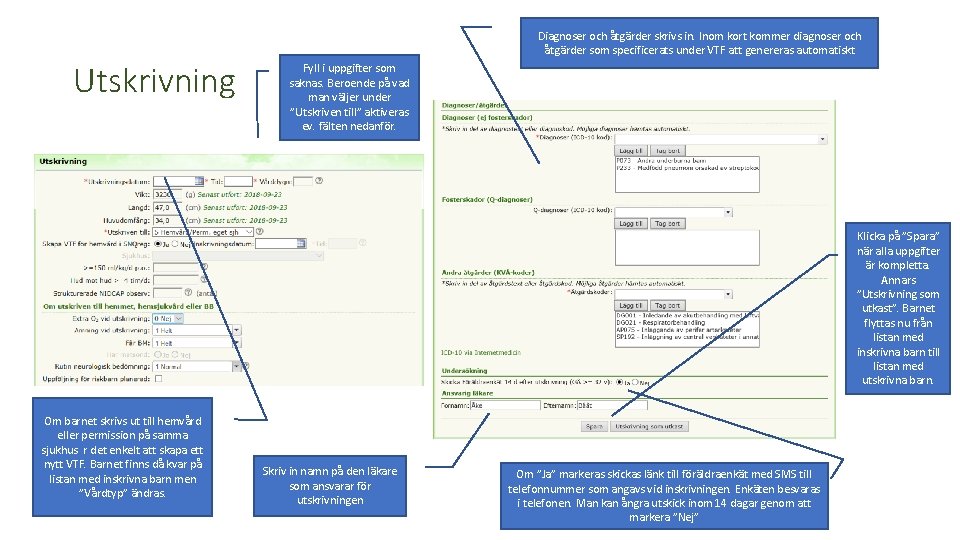
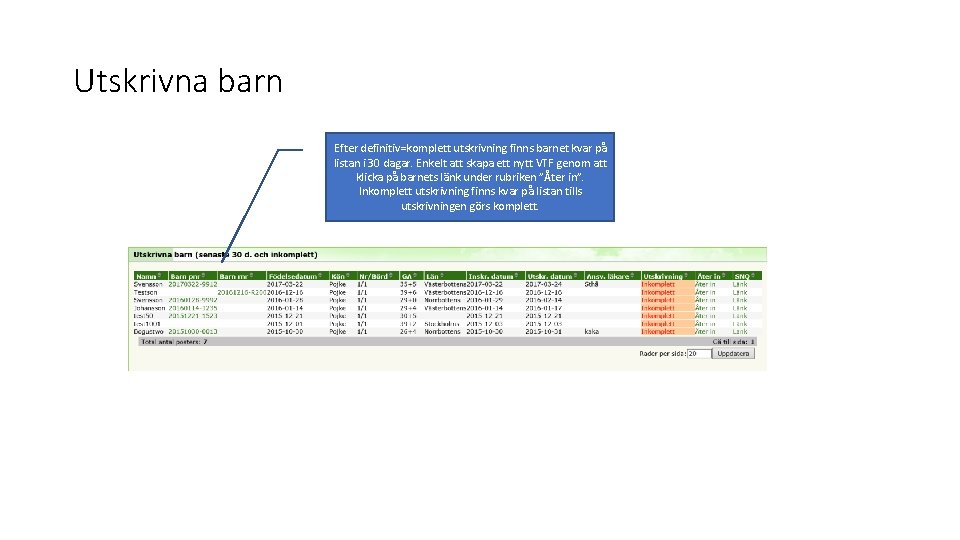

- Slides: 28

Introduktion till SNQreg Version 1. 3, 2019 -10 -01 Pröva testversionen här: https: //www. medscinet. com/Pnq. Test/app/ Logga in som till den skarpa versionen av SNQ/SNQreg
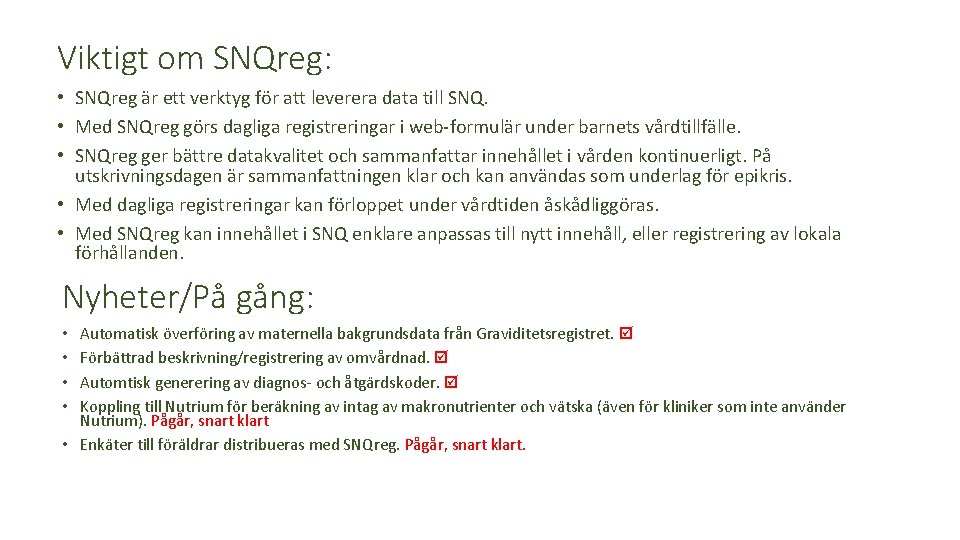
Viktigt om SNQreg: • SNQreg är ett verktyg för att leverera data till SNQ. • Med SNQreg görs dagliga registreringar i web-formulär under barnets vårdtillfälle. • SNQreg ger bättre datakvalitet och sammanfattar innehållet i vården kontinuerligt. På utskrivningsdagen är sammanfattningen klar och kan användas som underlag för epikris. • Med dagliga registreringar kan förloppet under vårdtiden åskådliggöras. • Med SNQreg kan innehållet i SNQ enklare anpassas till nytt innehåll, eller registrering av lokala förhållanden. Nyheter/På gång: Automatisk överföring av maternella bakgrundsdata från Graviditetsregistret. Förbättrad beskrivning/registrering av omvårdnad. Automtisk generering av diagnos- och åtgärdskoder. Koppling till Nutrium för beräkning av intag av makronutrienter och vätska (även för kliniker som inte använder Nutrium). Pågår, snart klart • Enkäter till föräldrar distribueras med SNQreg. Pågår, snart klart. • •
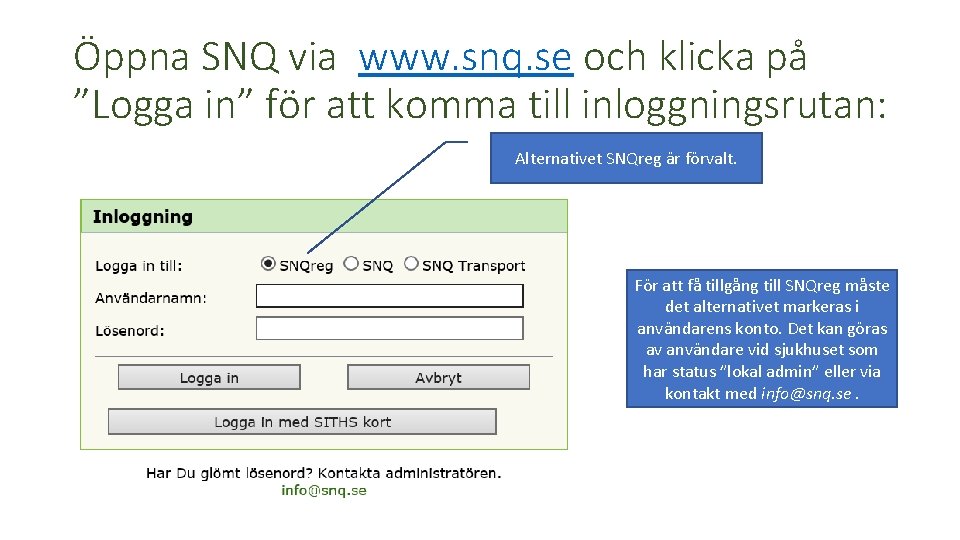
Öppna SNQ via www. snq. se och klicka på ”Logga in” för att komma till inloggningsrutan: Alternativet SNQreg är förvalt. För att få tillgång till SNQreg måste det alternativet markeras i användarens konto. Det kan göras av användare vid sjukhuset som har status ”lokal admin” eller via kontakt med info@snq. se.
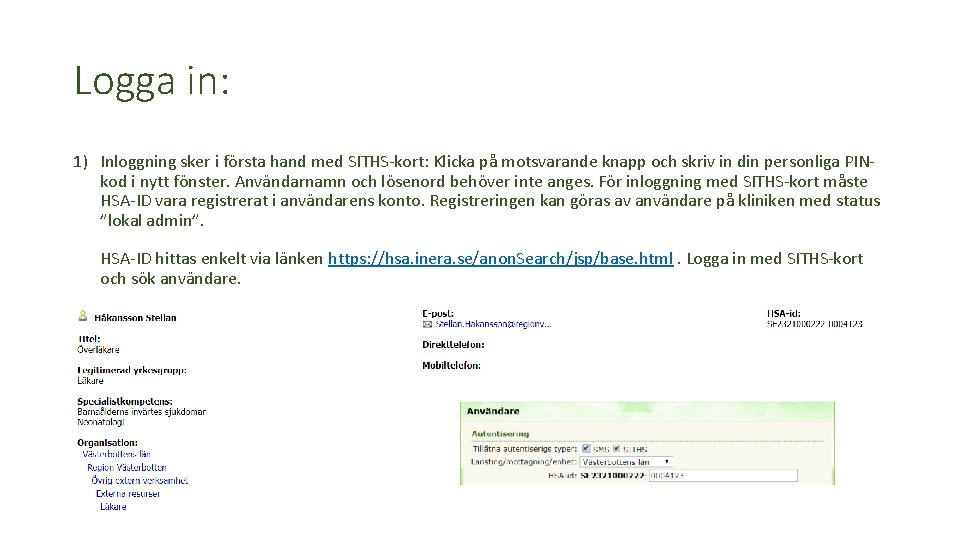
Logga in: 1) Inloggning sker i första hand med SITHS-kort: Klicka på motsvarande knapp och skriv in din personliga PINkod i nytt fönster. Användarnamn och lösenord behöver inte anges. För inloggning med SITHS-kort måste HSA-ID vara registrerat i användarens konto. Registreringen kan göras av användare på kliniken med status ”lokal admin”. HSA-ID hittas enkelt via länken https: //hsa. inera. se/anon. Search/jsp/base. html. Logga in med SITHS-kort och sök användare.
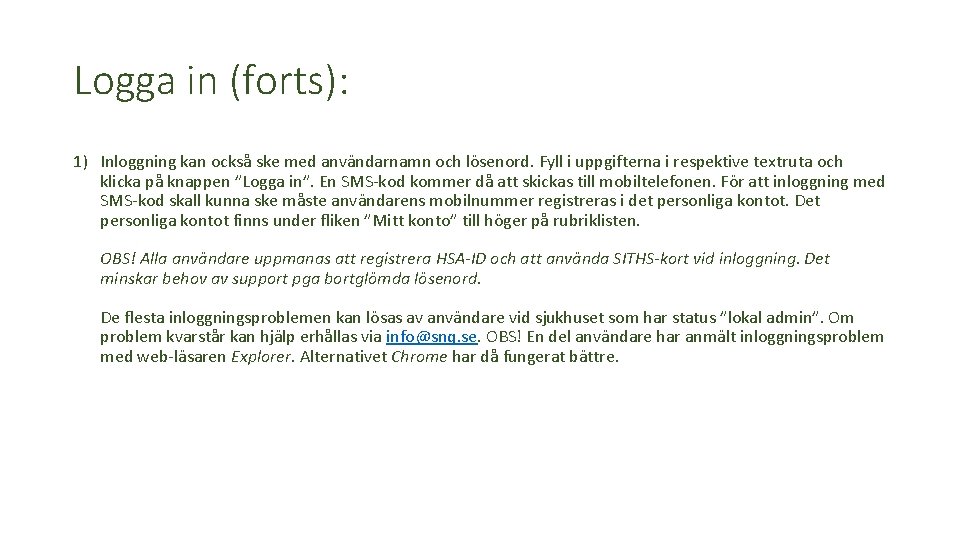
Logga in (forts): 1) Inloggning kan också ske med användarnamn och lösenord. Fyll i uppgifterna i respektive textruta och klicka på knappen ”Logga in”. En SMS-kod kommer då att skickas till mobiltelefonen. För att inloggning med SMS-kod skall kunna ske måste användarens mobilnummer registreras i det personliga kontot. Det personliga kontot finns under fliken ”Mitt konto” till höger på rubriklisten. OBS! Alla användare uppmanas att registrera HSA-ID och att använda SITHS-kort vid inloggning. Det minskar behov av support pga bortglömda lösenord. De flesta inloggningsproblemen kan lösas av användare vid sjukhuset som har status ”lokal admin”. Om problem kvarstår kan hjälp erhållas via info@snq. se. OBS! En del användare har anmält inloggningsproblem med web-läsaren Explorer. Alternativet Chrome har då fungerat bättre.
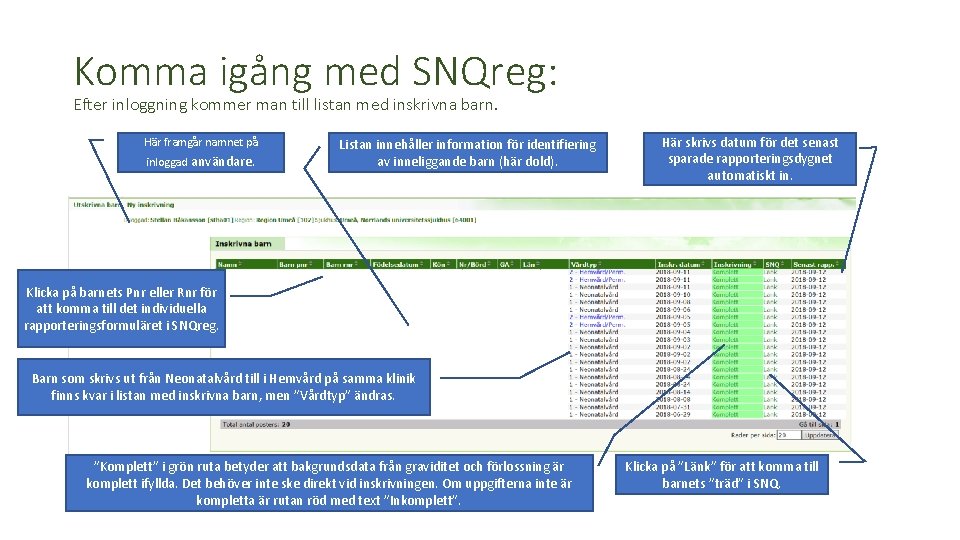
Komma igång med SNQreg: Efter inloggning kommer man till listan med inskrivna barn. Här framgår namnet på inloggad användare. Listan innehåller information för identifiering av inneliggande barn (här dold). Här skrivs datum för det senast sparade rapporteringsdygnet automatiskt in. Klicka på barnets Pnr eller Rnr för att komma till det individuella rapporteringsformuläret i SNQreg. Barn som skrivs ut från Neonatalvård till i Hemvård på samma klinik finns kvar i listan med inskrivna barn, men ”Vårdtyp” ändras. ”Komplett” i grön ruta betyder att bakgrundsdata från graviditet och förlossning är komplett ifyllda. Det behöver inte ske direkt vid inskrivningen. Om uppgifterna inte är kompletta är rutan röd med text ”Inkomplett”. Klicka på ”Länk” för att komma till barnets ”träd” i SNQ.
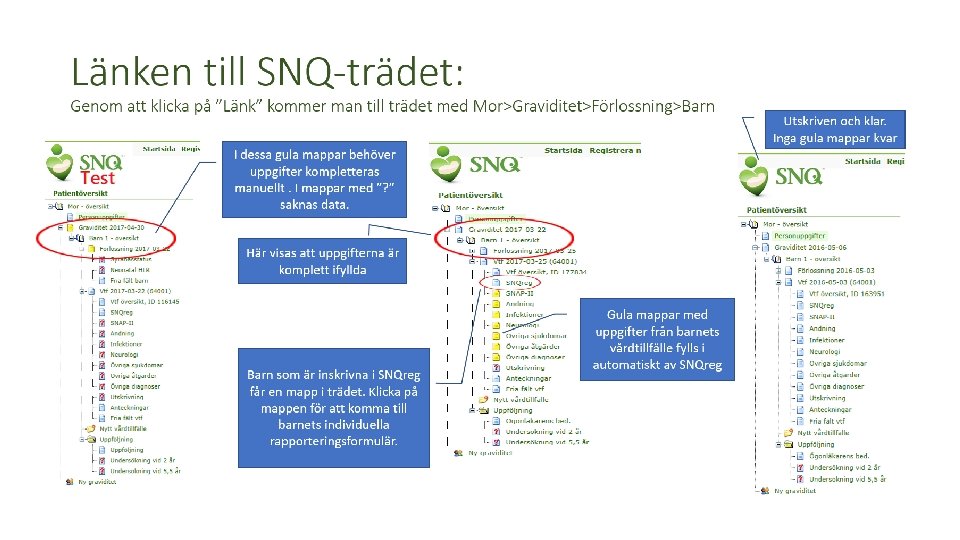

Ny inskrivning (1): Klicka på ”Ny inskrivning” på sidan med listan med inskrivna barn. Fyll i tillgängliga uppgifter för Barn och Mor och klicka på knappen ”Sök/registrera nytt barn”. SNQ söker nu om det finns några uppgifter på mor och barn i databasen. (Pnr till vänster är påhittade)
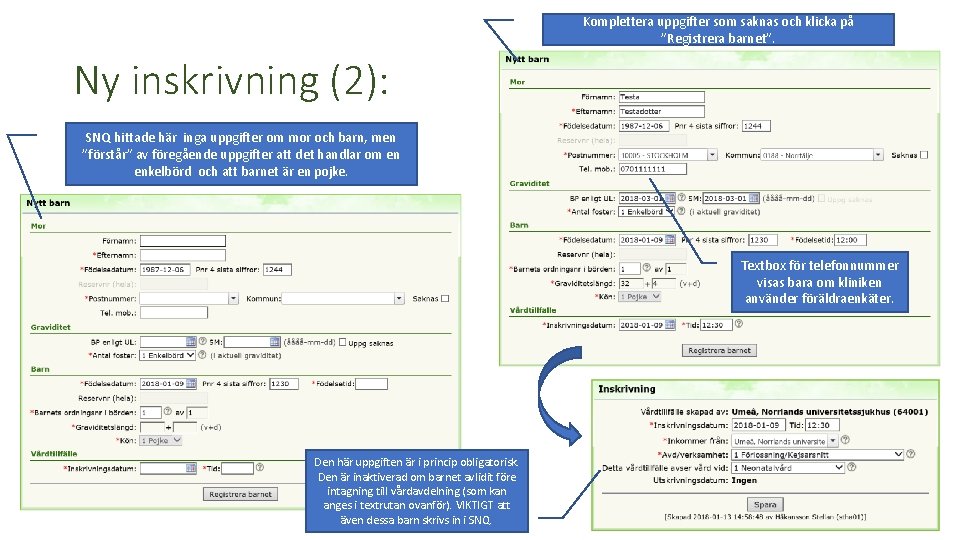
Komplettera uppgifter som saknas och klicka på ”Registrera barnet”. Ny inskrivning (2): SNQ hittade här inga uppgifter om mor och barn, men ”förstår” av föregående uppgifter att det handlar om en enkelbörd och att barnet är en pojke. Textbox för telefonnummer visas bara om kliniken använder föräldraenkäter. Den här uppgiften är i princip obligatorisk. Den är inaktiverad om barnet avlidit före intagning till vårdavdelning (som kan anges i textrutan ovanför). VIKTIGT att även dessa barn skrivs in i SNQ.
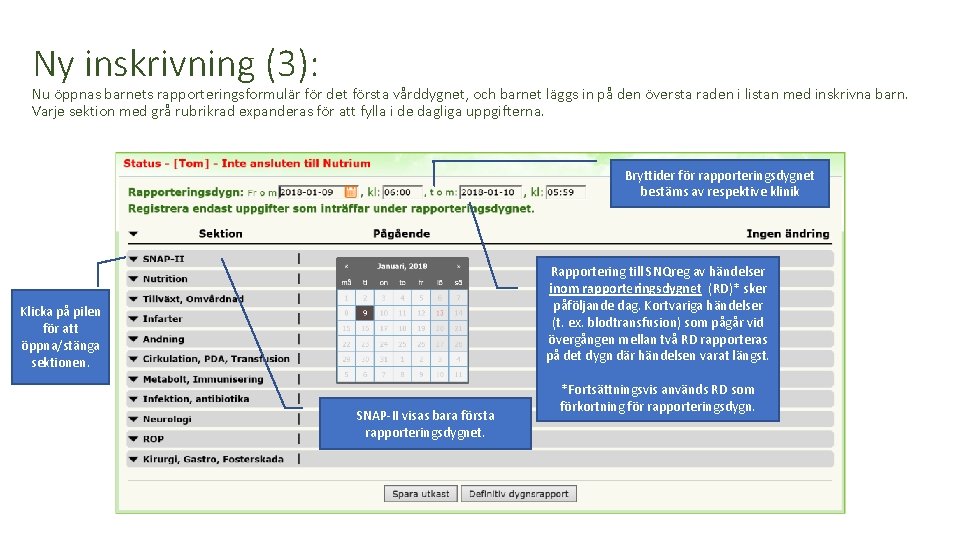
Ny inskrivning (3): Nu öppnas barnets rapporteringsformulär för det första vårddygnet, och barnet läggs in på den översta raden i listan med inskrivna barn. Varje sektion med grå rubrikrad expanderas för att fylla i de dagliga uppgifterna. Bryttider för rapporteringsdygnet bestäms av respektive klinik Rapportering till SNQreg av händelser inom rapporteringsdygnet (RD)* sker påföljande dag. Kortvariga händelser (t. ex. blodtransfusion) som pågår vid övergången mellan två RD rapporteras på det dygn där händelsen varat längst. Klicka på pilen för att öppna/stänga sektionen. SNAP-II visas bara första rapporteringsdygnet. *Fortsättningsvis används RD som förkortning för rapporteringsdygn.

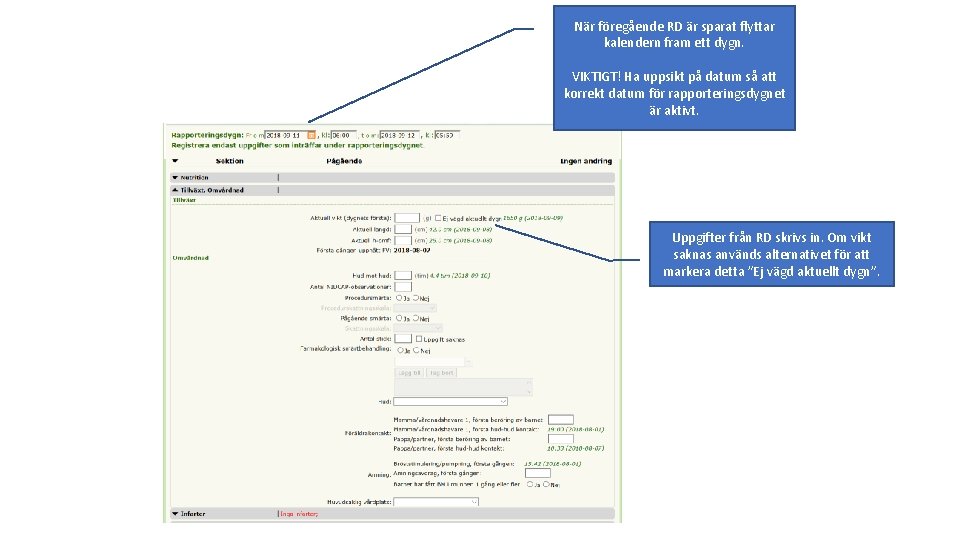
När föregående RD är sparat flyttar kalendern fram ett dygn. VIKTIGT! Ha uppsikt på datum så att korrekt datum för rapporteringsdygnet är aktivt. Uppgifter från RD skrivs in. Om vikt saknas används alternativet för att markera detta ”Ej vägd aktuellt dygn”.
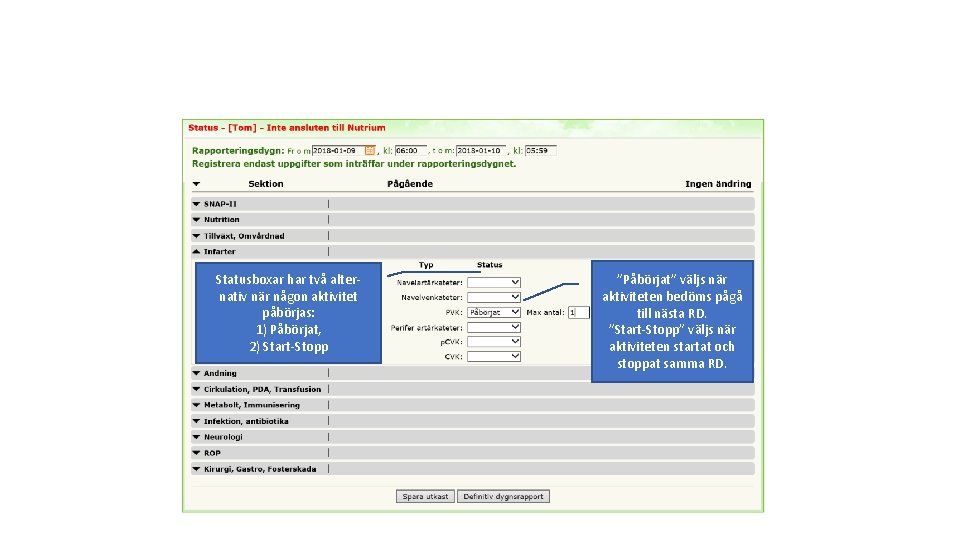
Statusboxar har två alternativ när någon aktivitet påbörjas: 1) Påbörjat, 2) Start-Stopp ”Påbörjat” väljs när aktiviteten bedöms pågå till nästa RD. ”Start-Stopp” väljs när aktiviteten startat och stoppat samma RD.
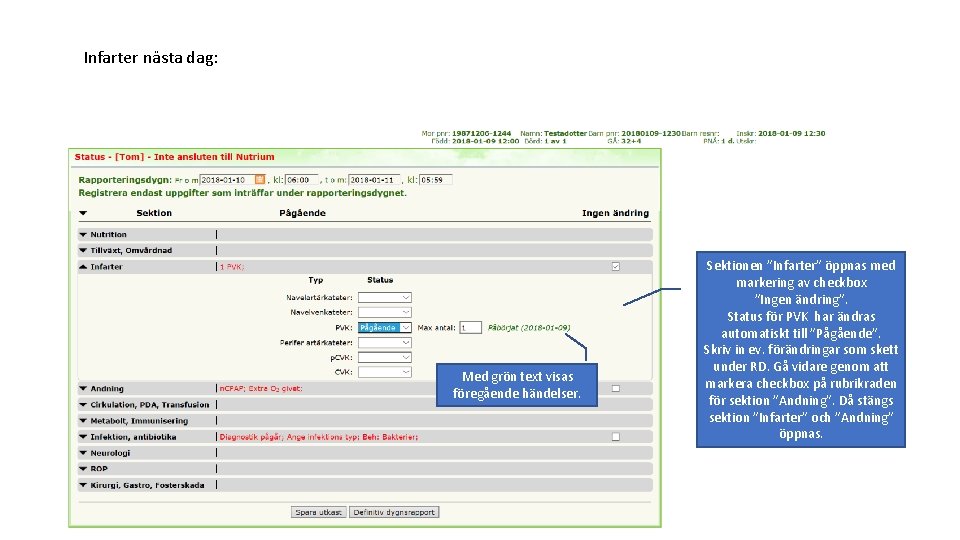
Infarter nästa dag: Med grön text visas föregående händelser. Sektionen ”Infarter” öppnas med markering av checkbox ”Ingen ändring”. Status för PVK har ändras automatiskt till ”Pågående”. Skriv in ev. förändringar som skett under RD. Gå vidare genom att markera checkbox på rubrikraden för sektion ”Andning”. Då stängs sektion ”Infarter” och ”Andning” öppnas.
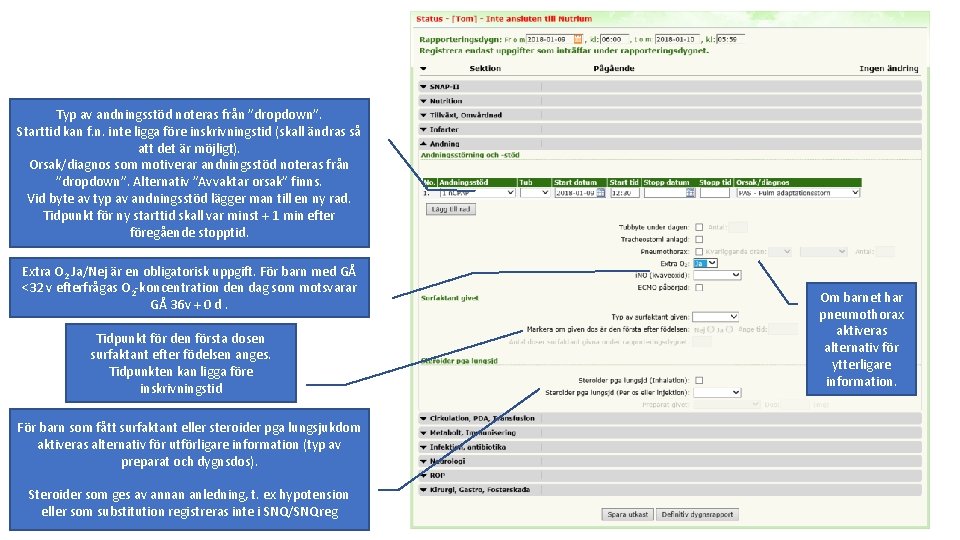
Typ av andningsstöd noteras från ”dropdown”. Starttid kan f. n. inte ligga före inskrivningstid (skall ändras så att det är möjligt). Orsak/diagnos som motiverar andningsstöd noteras från ”dropdown”. Alternativ ”Avvaktar orsak” finns. Vid byte av typ av andningsstöd lägger man till en ny rad. Tidpunkt för ny starttid skall var minst + 1 min efter föregående stopptid. Extra O 2 Ja/Nej är en obligatorisk uppgift. För barn med GÅ <32 v efterfrågas O 2 -koncentration den dag som motsvarar GÅ 36 v + 0 d. Tidpunkt för den första dosen surfaktant efter födelsen anges. Tidpunkten kan ligga före inskrivningstid För barn som fått surfaktant eller steroider pga lungsjukdom aktiveras alternativ för utförligare information (typ av preparat och dygnsdos). Steroider som ges av annan anledning, t. ex hypotension eller som substitution registreras inte i SNQ/SNQreg Om barnet har pneumothorax aktiveras alternativ för ytterligare information.
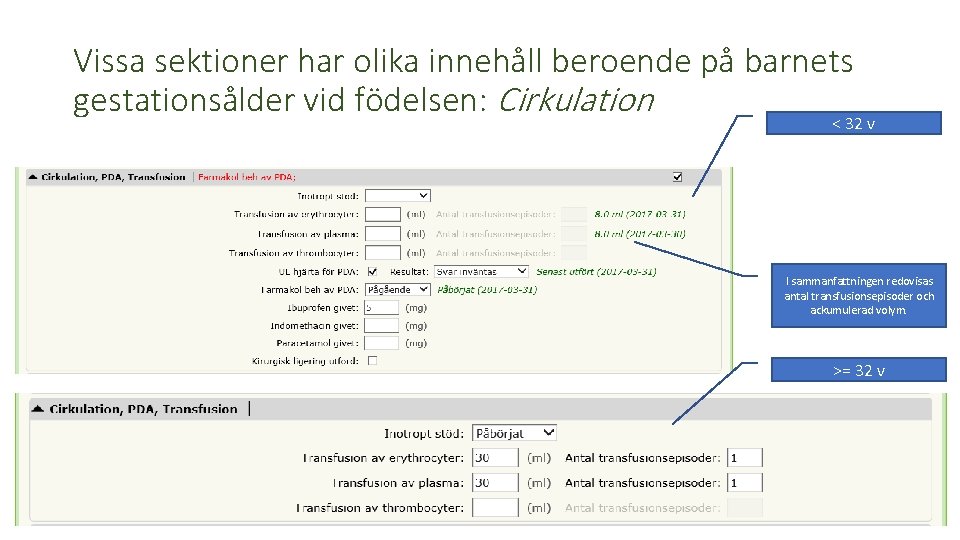
Vissa sektioner har olika innehåll beroende på barnets gestationsålder vid födelsen: Cirkulation < 32 v I sammanfattningen redovisas antal transfusionsepisoder och ackumulerad volym. >= 32 v
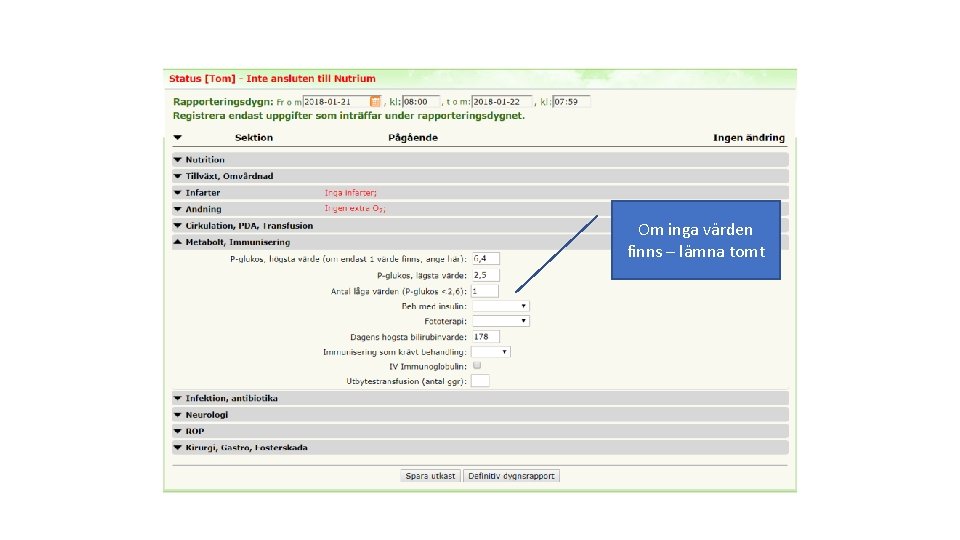
Om inga värden finns – lämna tomt

DIAGNOSTIK: Ange typ av lab bakt/virus, prov från enl. drop down, provdatum och resultat av undersökningen. Notera att diagnostik pågår i väntan på svar. DIAGNOS: Ange typ av infektion och agens från drop down. Debutdatum kan inte ligga före inskrivningsdatum. Om blododlingen är negativ men kliniken talar för sepsis (klinisk sepsis) anges Infektion typ= Misstänkt/ej verifierad och Agens=Agens inte verifierat Spara som ”Utkast” om uppgift skall kompletteras, annars som ”Definitiv dygnsrapport”. Uppgifter kan ändå ändras genom att gå tillbaka till den aktuella dagen.
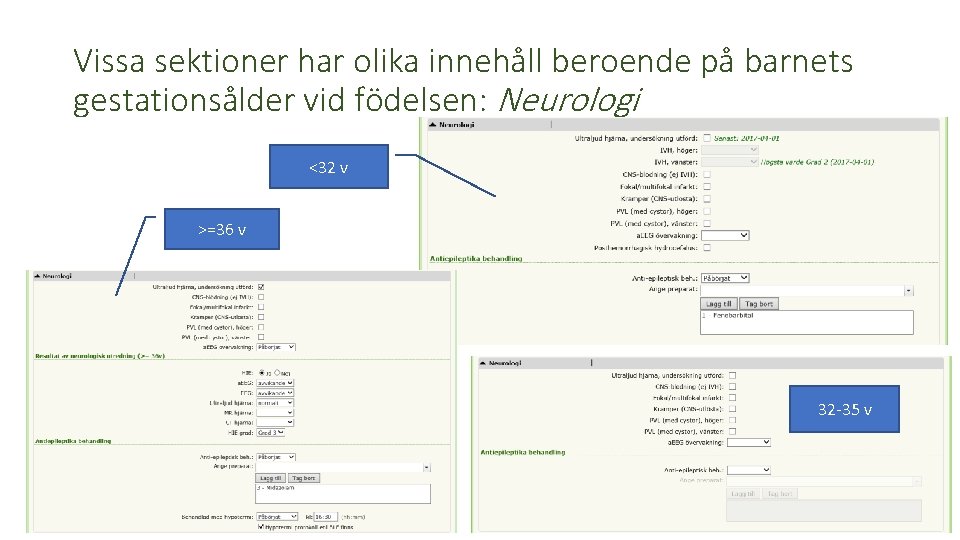
Vissa sektioner har olika innehåll beroende på barnets gestationsålder vid födelsen: Neurologi <32 v >=36 v 32 -35 v

Vissa sektioner har olika innehåll beroende på barnets gestationsålder vid födelsen: ROP Programmet beräknar när screening bör utföras. För GÅ <27 v vid GÅ 31 v. För GÅ 27 – 30 v vid 5 v postnatal ålder. < 31 v Multisjuka barn med GÅ >=31 v kan/bör/ska undersökas för ROP (utanför screening programmet). Fälten nedan aktiveras för registrering genom att checkbox markeras.
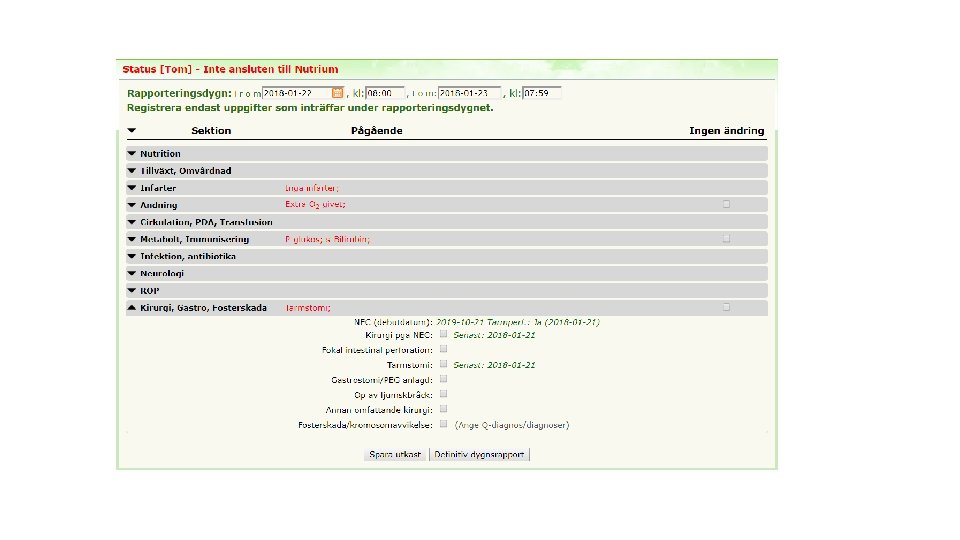
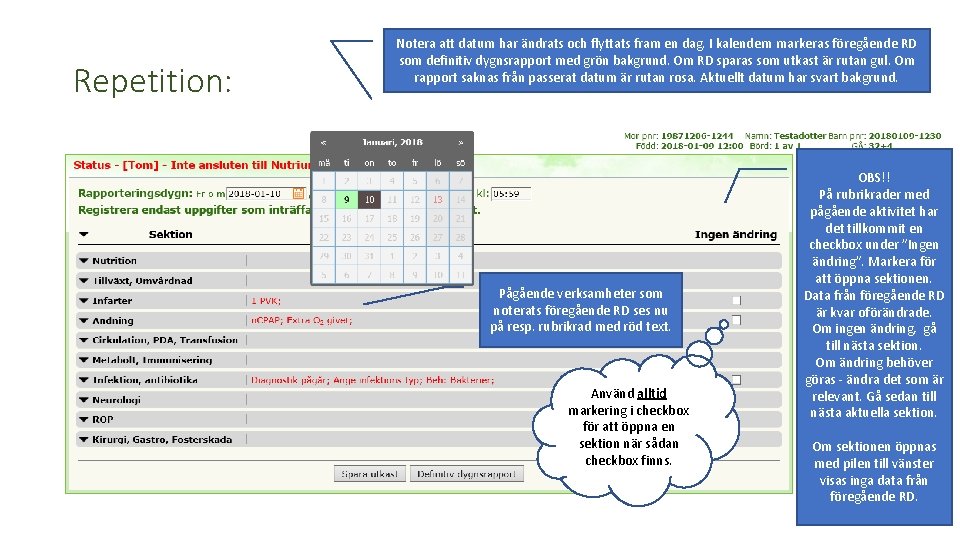
Repetition: Notera att datum har ändrats och flyttats fram en dag. I kalendern markeras föregående RD som definitiv dygnsrapport med grön bakgrund. Om RD sparas som utkast är rutan gul. Om rapport saknas från passerat datum är rutan rosa. Aktuellt datum har svart bakgrund. Pågående verksamheter som noterats föregående RD ses nu på resp. rubrikrad med röd text. Använd alltid markering i checkbox för att öppna en sektion när sådan checkbox finns. OBS!! På rubrikrader med pågående aktivitet har det tillkommit en checkbox under ”Ingen ändring”. Markera för att öppna sektionen. Data från föregående RD är kvar oförändrade. Om ingen ändring, gå till nästa sektion. Om ändring behöver göras - ändra det som är relevant. Gå sedan till nästa aktuella sektion. Om sektionen öppnas med pilen till vänster visas inga data från föregående RD.
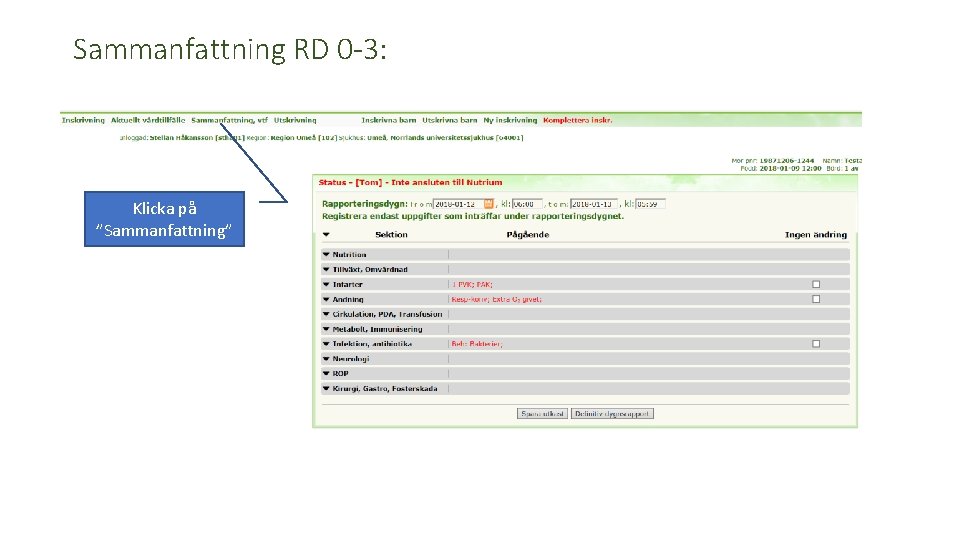
Sammanfattning RD 0 -3: Klicka på ”Sammanfattning”
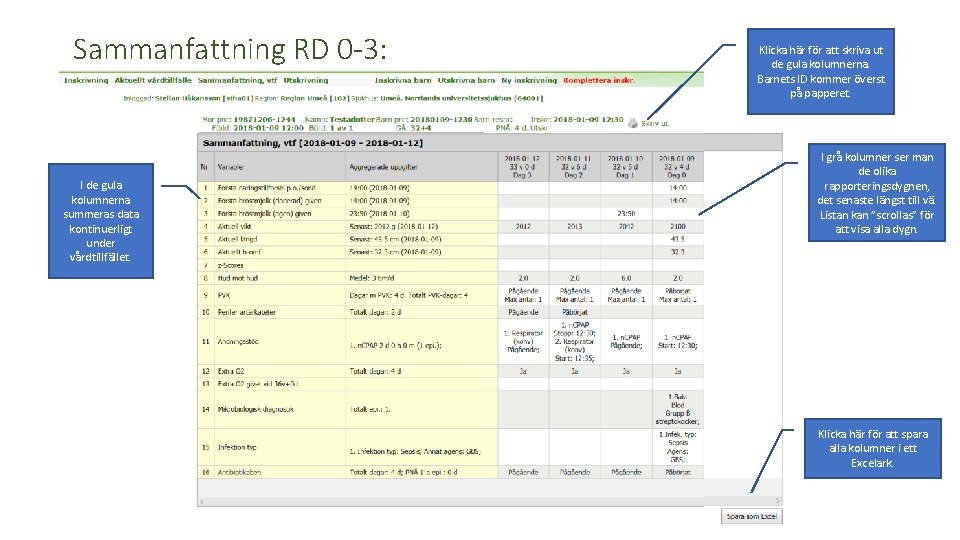
Sammanfattning RD 0 -3: I de gula kolumnerna summeras data kontinuerligt under vårdtillfället. Klicka här för att skriva ut de gula kolumnerna. Barnets ID kommer överst på papperet. I grå kolumner ser man de olika rapporteringsdygnen, det senaste längst till vä. Listan kan ”scrollas” för att visa alla dygn. Klicka här för att spara alla kolumner i ett Excelark.

Klicka här för att komma till den vy som visas i denna bild. Utskrivning Klicka här för att komma till listorna med in- resp. utskrivna barn. Inskrivningen måste vara komplett (grön text) för definitiv utskrivning. Om uppgifter behöver kompletteras senare sparas utskrivning som ”Utkast”. Klicka här för att skriva ut barnet. VIKTIGT! När barnet skrivs ut måste alla pågående aktiviteter markeras som avslutade även om t. ex. respiratorvård och infarter pågår. Tänk så här: Aktiviteten avslutas i detta vårdtillfälle och återupptas vid nästa. Detta för att summeringsregler för flera VTF skall fungera korrekt.
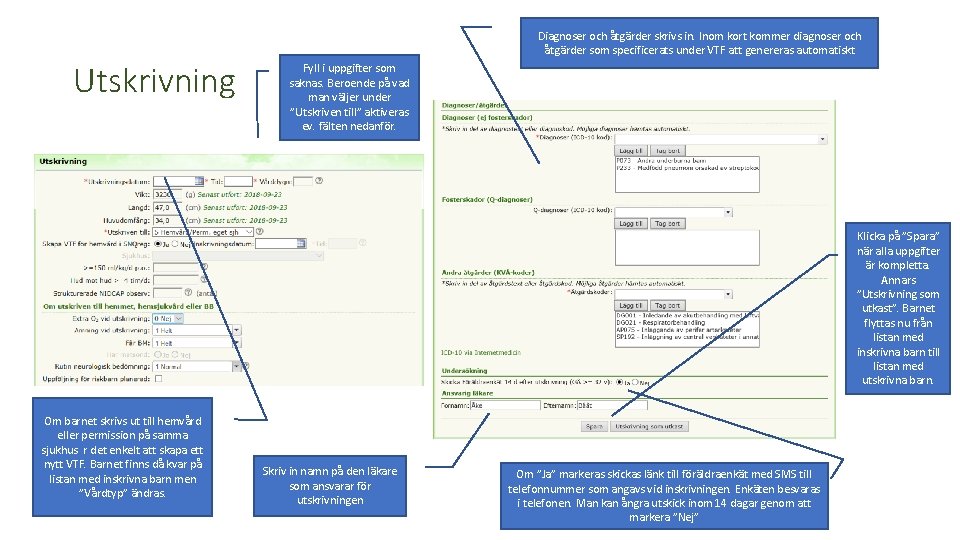
Diagnoser och åtgärder skrivs in. Inom kort kommer diagnoser och åtgärder som specificerats under VTF att genereras automatiskt Utskrivning Fyll i uppgifter som saknas. Beroende på vad man väljer under ”Utskriven till” aktiveras ev. fälten nedanför. Klicka på ”Spara” när alla uppgifter är kompletta. Annars ”Utskrivning som utkast”. Barnet flyttas nu från listan med inskrivna barn till listan med utskrivna barn. Om barnet skrivs ut till hemvård eller permission på samma sjukhus r det enkelt att skapa ett nytt VTF. Barnet finns då kvar på listan med inskrivna barn men ”Vårdtyp” ändras. Skriv in namn på den läkare som ansvarar för utskrivningen Om ”Ja” markeras skickas länk till föräldraenkät med SMS till telefonnummer som angavs vid inskrivningen. Enkäten besvaras i telefonen. Man kan ångra utskick inom 14 dagar genom att markera ”Nej”
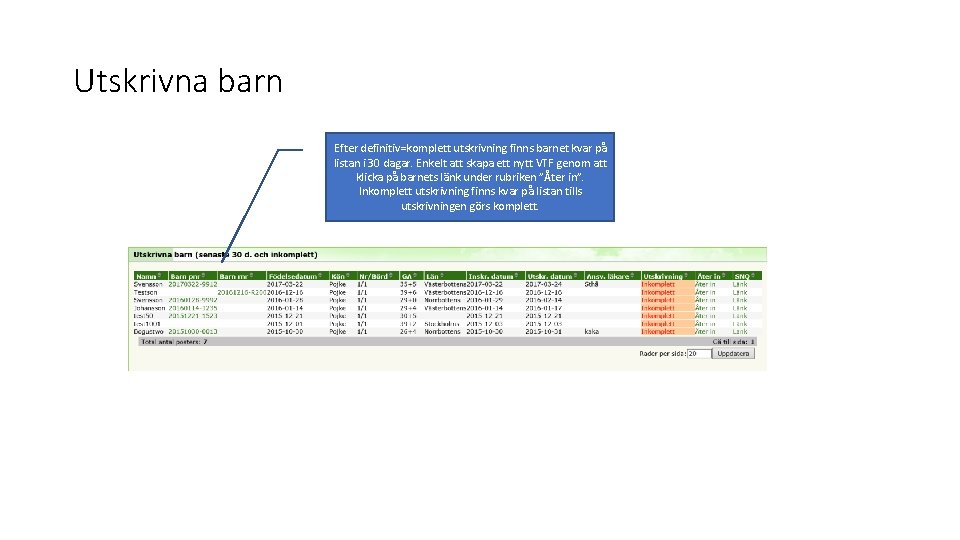
Utskrivna barn Efter definitiv=komplett utskrivning finns barnet kvar på listan i 30 dagar. Enkelt att skapa ett nytt VTF genom att klicka på barnets länk under rubriken ”Åter in”. Inkomplett utskrivning finns kvar på listan tills utskrivningen görs komplett.

Lycka till med SNQreg! Support: info@snq. se
 Introduktion till vetenskapsteorin
Introduktion till vetenskapsteorin Till we meet till we meet at jesus feet
Till we meet till we meet at jesus feet Introduktion til den finansielle sektor i danmark
Introduktion til den finansielle sektor i danmark Introduktion til offentlig servicetrafik
Introduktion til offentlig servicetrafik Referensförteckning
Referensförteckning The murder of emmitt till date
The murder of emmitt till date Alternativ till bredsida
Alternativ till bredsida Matematik 2b nationella prov
Matematik 2b nationella prov 1 till 3
1 till 3 Referera till film
Referera till film Glacial till wedding
Glacial till wedding Glacial till
Glacial till Omvandla näringsfastighet till privatbostad
Omvandla näringsfastighet till privatbostad Glacial drift vs till
Glacial drift vs till Tdok 2014:0240
Tdok 2014:0240 Diskussionsfrågor till apt
Diskussionsfrågor till apt Rétraction tendineuse ischémique
Rétraction tendineuse ischémique Vad är en gen
Vad är en gen Till volkmann
Till volkmann Formellt brev till myndighet
Formellt brev till myndighet Down on the roof so brown
Down on the roof so brown Magtarmkanal
Magtarmkanal Socialisationsagenter
Socialisationsagenter 8 faldiga hjulet
8 faldiga hjulet Ooo
Ooo Quarter to 2
Quarter to 2 Orsaker till andra världskriget
Orsaker till andra världskriget Here in the power of christ i stand
Here in the power of christ i stand Not till the loom is silent
Not till the loom is silent